ビジネスクラスは、以下の手順で作成します。
Interstage Studioのメイン画面で、 [ファイル]メニューの[新規] > [ビジネスクラス(Apcoordinator)]を選択します。
以下のダイアログが表示されます。
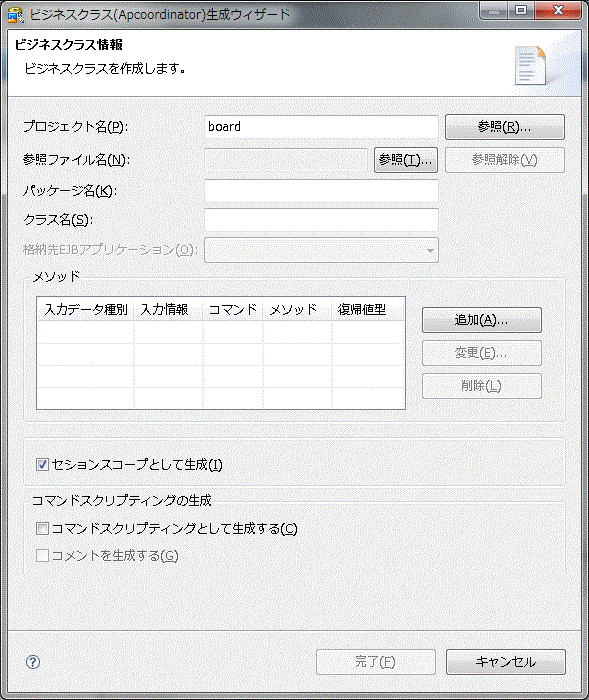
設定する項目は以下のとおりです。
設定項目 | 設定内容 |
|---|---|
プロジェクト名 | "board"が指定されていることを確認してください。 |
参照ファイル名 | 何も指定しません。(デフォルト) |
パッケージ名 | "board"を指定します。 |
クラス名 | "BoardHandler"を指定します。 |
入力データ種別 | メソッドの入力データ型を選択します。 |
入力情報 | データBeanのクラス名(パッケージ名付き)を入力します。 |
コマンド | コマンドマップに設定するコマンドを指定します。 |
メソッド | 生成するメソッド名を指定します。 |
復帰値型 | メソッドの復帰値型を選択します。 |
セションスコープとして生成 | チェックを入れる(デフォルト値) |
コマンドスクリプティングとして生成する | チェックを入れない(デフォルト値) |
次に追加ボタンを押して、実装するメソッドの雛型を作成します。[クラス名]で指定したデータBeanは[メソッド]の引数に与えられます。
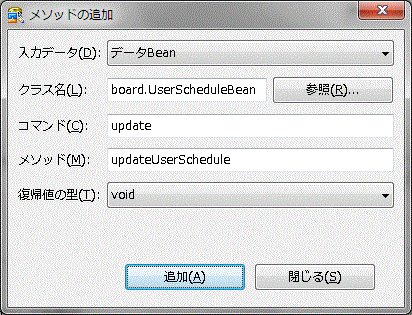
設定する項目は以下のとおりです。
入力データ | クラス名 | コマンド | メソッド | 復帰値型 | コマンドの意味 |
|---|---|---|---|---|---|
データBean | board.UserScheduleBean | update | updateUserSchedule | void | 予定表更新 |
データBean | board.ProfileBean | selectuser | showUserSchedule | void | 選択課員の予定表示 |
入力データなし | (なし) | (なし) | startup | void | 初期画面表示 |
注:データBeanはボタンのある入出力ページとデータをやり取りしているBeanである必要があります。
[追加]ボタンで次のメソッドの追加画面になります。上の表のすべてのメソッドについて繰り返し追加を行います。"startup"メソッドは、メソッド名のみの追加になります。追加が終わったら「閉じる」ボタンを押します。
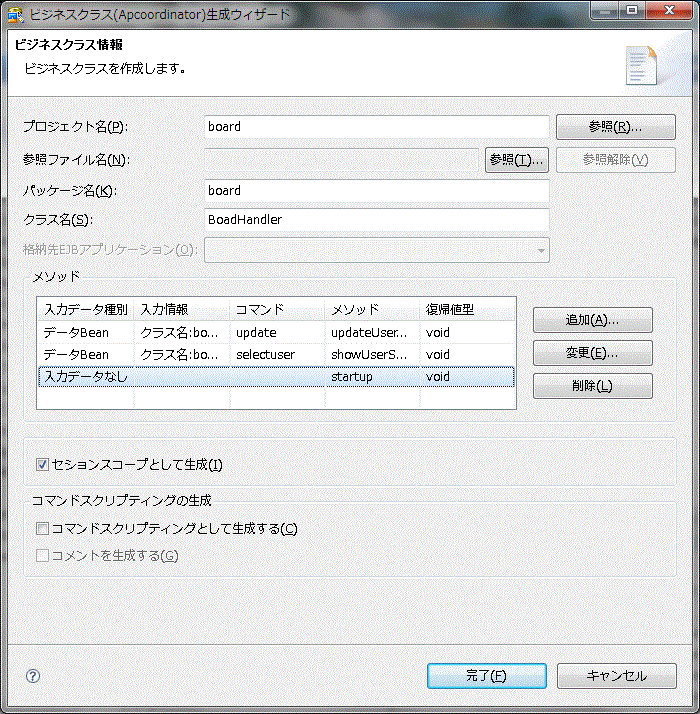
メソッドの追加後、[完了]ボタンを押して終了します。BoardHandler.javaの名前でビジネスクラスのファイルが生成されます。次節でビジネスロジックの追加をします。